
Mündəricat:
- Addım 1: Cosmic Compiler və ST Microelectronics IDE (STVD) yükləyin
- Addım 2: Cosmic Compiler (lər) in quraşdırılması
- Addım 3: ST Visual Develop proqramını yükləyin və quraşdırın
- Addım 4: STVD -də bəzi seçimlər
- Addım 5: İlk Proqram (yanıb -sönən)
- Addım 6: Faylların üzərinə yazın və əlavə edin
- Addım 7: ST Visual Development proqramını yenidən başladın və Layihə Quraşdırmasını bitirin
- Addım 8: Layihə Ayarları
- Addım 9: Mikrokontrolörün proqramlaşdırılması
- Addım 10: Problemlərin həlli
- Addım 11: Stlink V2 və STM8S103F3p Modulu
- Müəllif John Day [email protected].
- Public 2024-01-30 07:43.
- Son dəyişdirildi 2025-01-23 12:54.
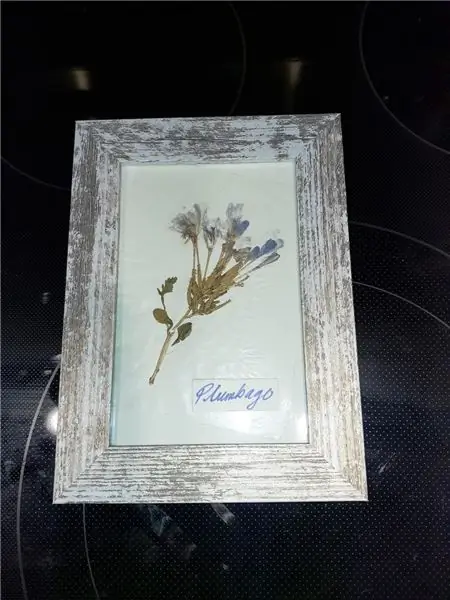
Windows 10 ilə ST Microelectronics (ST) STM8 mikrokontrolörlərini proqramlaşdırmaq üçün İnteqrasiya İnkişaf Mühitini (IDE) belə qururam. Bunun doğru yol olduğunu iddia etmirəm, amma mənim üçün yaxşı işləyir. Bu Təlimat kitabında çox iş kimi görünəcək, amma əslində o qədər də çox iş deyil.
Təchizat:
Qəhvə və bir az səbr
Windows 10 ilə kompüter
İnternetə çıxış
STLink ayıklayıcı/proqramçı
Addım 1: Cosmic Compiler və ST Microelectronics IDE (STVD) yükləyin

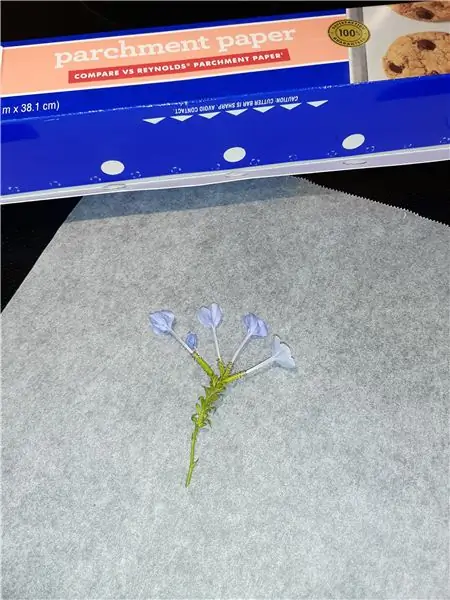


ST.com saytında və Cosmic.com saytında qeydiyyatdan keçməli və onlardan bir neçə proqram yükləməlisiniz. Bundan əlavə, Cosmic tərtibçisini istifadə etmək üçün lisenziyaya ehtiyacınız var. Bu lisenziya bir il müddətində pulsuz və etibarlıdır, bundan sonra sadəcə yeni bir lisenziya istəyərsiniz. Lisenziya yalnız sorğunun verildiyi kompüter üçün etibarlıdır. Düşünürəm ki, ST tərəfindən avadanlıqlarından istifadə edən şirkətlər üçün bir xidmət olaraq ödənilir, amma bu barədə əmin deyiləm. (Bilirəm ki, açıq mənbə olan başqa bir tərtibçi var, SDCC, amma bununla bağlı heç bir təcrübəm yoxdur.)
Cosmic tərtibçisini yükləməklə başlayacağam, çünki lisenziya sorğusu Cosmic -in işçisi tərəfindən aparılır, buna görə bir az vaxt tələb oluna bilər, əgər sorğunu həftə sonu göndərsəniz, yəqin ki, gələn həftəyə qədər gözləməli olacaqsınız. Bu müddət ərzində ST -dən IDE yükləyə və quraşdıra bilərik. Beləliklə, gedin:
https://www.cosmicsoftware.com/download.php
"STM8 pulsuz alətlər məhdudiyyətsiz" sarı blokunu görənə qədər aşağı diyirləyin, "Qeydiyyatdan keç və yüklə" bağlantısını vurun və istədiyiniz məlumatı doldurun. Bundan sonra tərtibçiləri yükləyə bilərsiniz. Yükləmədə iki tərtibçi və Idea_STM8 və IdeaCXM adlı iki proqram var, yalnız STM8 tərtibçisindən istifadə edəcəyik.
Addım 2: Cosmic Compiler (lər) in quraşdırılması

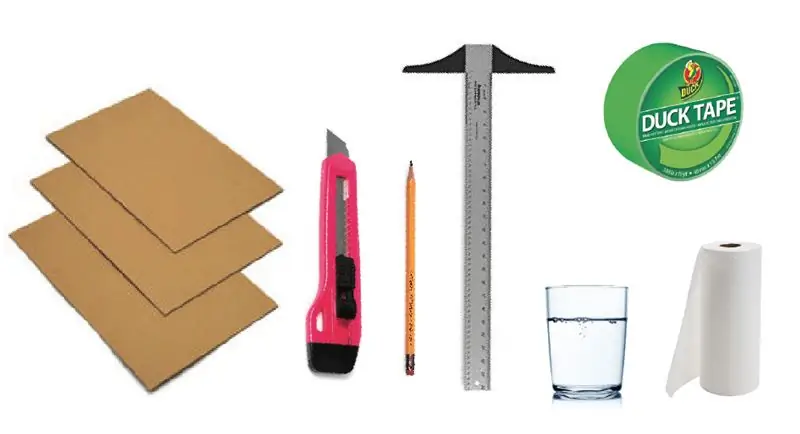
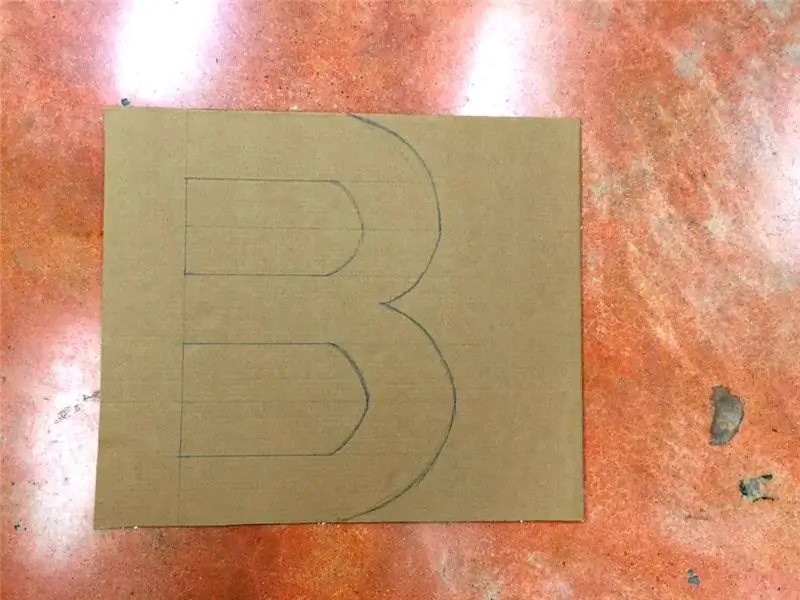
Yüklənmiş proqramı "Proqram Faylları (x86)" qovluğuna quraşdırmaq üçün kompüterinizin idarəçisi olaraq işlədin (admin paroluna ehtiyacınız olacaq). Sadəcə təlimatları izləyin, lisenziyanı qəbul edin (oxumamışam, kimsə varmı?), Adınızı və bir şirkət adınızı daxil edin və sonra növbəti ekranlara keçin. Bütün faylları qurduqdan sonra özünü "yola" qoymaq istəyir, onu HKEY_LOCAL_MACHINE -də qeyd etməsini təmin etdim ki, yalnız idarəçi üçün deyil, bütün kompüter istifadəçiləri üçün işləsin.
Növbəti ekranlarda olan məlumatları oxumağa diqqət edin və istədiyinizi seçin. Masaüstündə heç bir nişanə istəmirəm.
Quraşdırmanın sonunda Readme.txt proqramı iki şəkildə qeyd edə biləcəyinizi bildirir. Mənimlə "İnternetdə" metodu işləmədi, buna görə e -poçt seçimini seçdim. İstifadəçini, Şirkəti və E -poçtu əsl adınız və e -poçt ünvanınızla doldurun, bir şirkətim yoxdur, buna görə də gözəl bir ad hazırladım. Sonra "Dosyaya Yaz" ı seçin və idarəçinizlə daxil ola biləcəyiniz bir yerdə qeyd edin: C: / mənim üçün çalışdı. Bu faylı bir e -poçtun əlavəsi olaraq göndərə və ya içərisindəki mətni Cosmic -ə göndərə bilərsiniz. E -poçt ünvanı:
[email protected]
və mövzu olaraq "STM8FSE_2020 Lisenziya İstəyi" yazdığınızdan əmin olun. Quraşdırmanı bitirin və kompüterinizi yenidən başladın. Və sonra lisenziyanın gəlməsini gözləyin.
Addım 3: ST Visual Develop proqramını yükləyin və quraşdırın
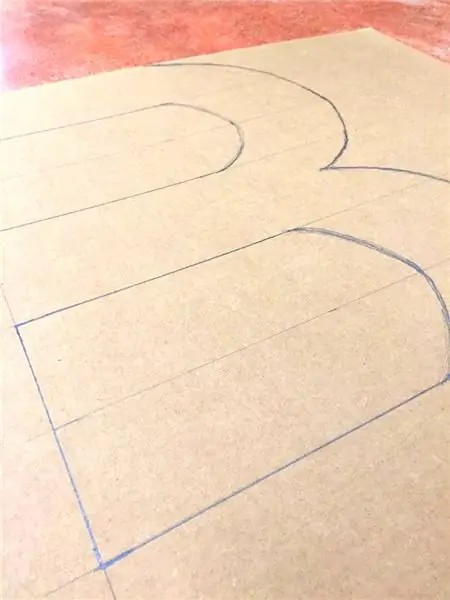

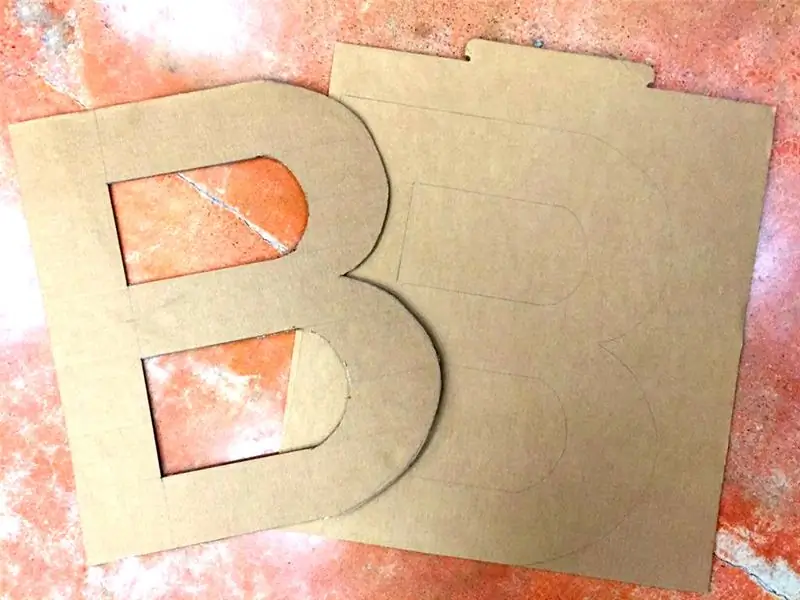
Bu vaxt ST Visual Develop proqramını yükləyin və quraşdırın.
Gedin:
Səhifənin aşağı hissəsinə gedin və "Proqram təminatını əldə et" düyməsini basın, Lisenziya Müqaviləsini qəbul edin (mən də oxumamışam …) və ST ilə bir girişiniz varsa Giriş edin və ya hələ bir girişiniz yoxdursa qeydiyyatdan keçin. ST saytı olduqca yavaşdır, buna görə bir neçə saniyə ərzində cavabını gözləməli ola bilərsiniz, səbirlə gözləyin, işləyəcək.
Yüklənmiş zip faylını qeyd edin və açın, proqramı Windows-un istədiyi yerə çıxarın. Administrator olaraq "sttoolset_pack42.exe" proqramını işə salaraq ST Visual inkişafına başlayın. Yenidən lisenziya müqaviləsini qəbul edərək (və yenidən oxumadan) və ST -nin təklif etdiyi variantların çoxunu qəbul edərək ilk ekranlara vurun. Xeyr, ST niyə "st_toolset" kimi kataloq adlarını seçdiyini bilmirəm. Yenə də masa üstü nişanlar istəmədim və buraxılış qeydlərini oxumadım.
ST Alətlər dəstini ilk dəfə quraşdırdığımda quraşdırmanın sonunda asılaraq uğursuz oldu. Tapşırıq meneceri vasitəsi ilə quraşdırmanı başa vurduqda və ST Visual Development proqramını işə salmağa çalışdığımda "anomaliya" olduğunu bildirən bir ekran aldım. Bundan sonra proqram başladı ….
Yenidən qurdum və ikinci dəfə yaxşı getdi. Daha sonra Windows -un başqa bir yenidən başladılması proqram düzgün quruldu və səhv mesajları olmadan başladı.
Addım 4: STVD -də bəzi seçimlər
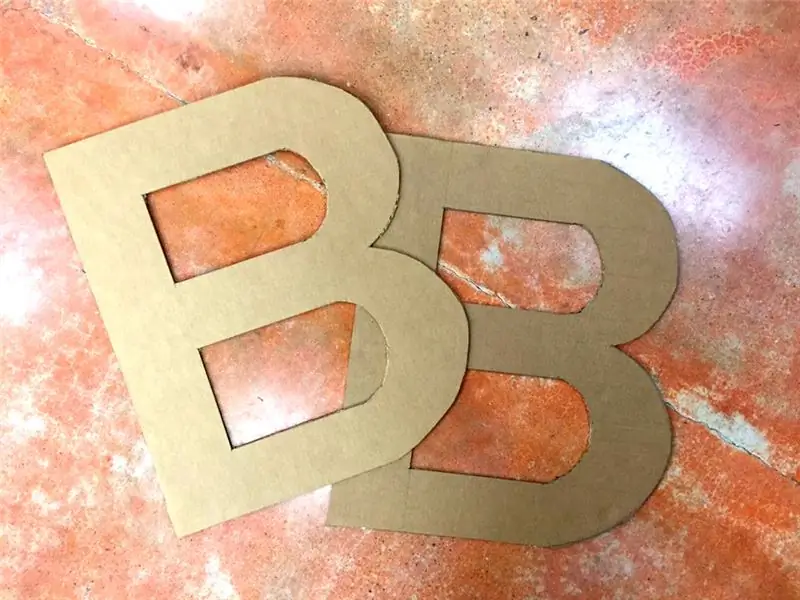
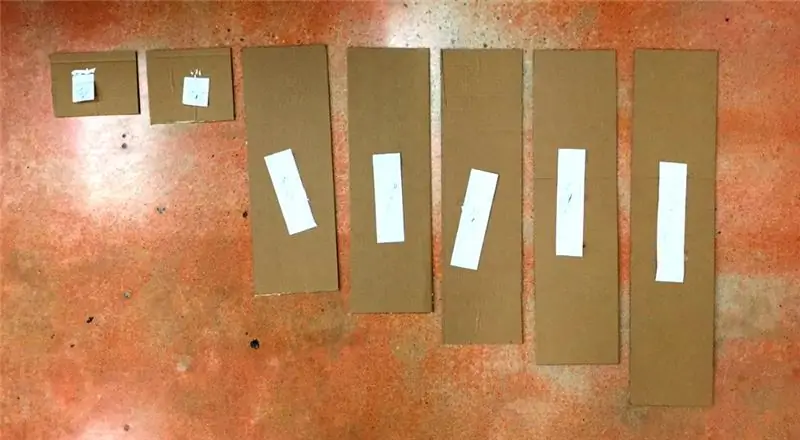

ST Visual Develop (STVD) bölməsində bir neçə seçim təyin etməliyik - Alətlər - Seçimlər - Alətlər dəsti. "STM8 Cosmic" adlı alətlər dəstini seçin və "Kök yolunu" təyin edin:
"C: / Program Files (x86) COSMIC / FSE_Compilers / CXSTM8"
"Bin yolu" boş qala bilər, "Yol daxil et" artıq "HSTM8" və "Lib yolu" "Lib" olacaq, hamısı doğrudur. Tətbiq et və Tamam düyməsini basın, alacağınız xəbərdarlıq digər alətlər qrupları ilə bağlıdır, buna görə də onlar nəzərə alınmır.
Seçimlərin digər sekmelerinə baxın, bəzi variantları dəyişdirmək istəyə bilərsiniz.
"Hata Ayıklama" sekmesinde Avtomatik Fayl Saxlama seçimini seçdim, çünki hər düzəlişdən sonra tərtib etməzdən əvvəl saxlamaq istəyib -istəmədiyimi soruşduğunda məni əsəbiləşdirdi. Əlbəttə ki, redaktələrimin saxlanılmasını istəyir!
"Düzəliş et" sekmesinde Uzun Vərəqi deaktiv etdim - Varsayılan olaraq aktivləşdirildim və nişan ölçüsünü 2 -dən 4 -ə və "Courier New" -dən yazı tipini 12 -lik bir nöqtə ilə "Consolas" a dəyişdim.
Ancaq bu parametrlər şəxsi üstünlüklərdir, vacib deyil və daha sonra edilə bilər.
Addım 5: İlk Proqram (yanıb -sönən)



Proqramlaşdırma ilə məşğul olmağın vaxtı gəldi. Bunun üçün STVD -nin içindəki layihələr haqqında məlumatları saxladığı bir iş sahəsinə ehtiyacımız var. Fayl - Yeni İş Sahəsi - Boş İş Sahəsi Yarat düyməsini vurun, ümumiyyətlə iş sahəsinə layihə üçün istifadə edəcəyim mikrokontrolör tipinin adını verirəm. o. Buna görə "STM8S103" seçəcəyəm və eyni adlı bir qovluğa qoyacağam.
İndi Çalışma Sahəsini (STM8S103.stw) "sağ vura" və yeni bir layihə yarada bilərsiniz. Sonra Yeni Layihəni klikləyin və istədiyiniz adı verin, həmçinin bu layihəni yerləşdirmək üçün bir kataloq yaradın, STVD bunu özü etməz! STM8 Cosmic alət zəncirini seçin və Toolchain kökünün "C: / Program Files (x86) COSMIC / FSE_Compilers / CXSTM8" olub olmadığını yoxlayın OK düyməsini basın.
Sonra istifadə edəcəyiniz mikro nəzarətçini seçin, burada STM8S103F3P seçəcəyəm və Seç düyməsini basın, OK
Layihə yaradılır və STVD tərəfindən hansı faylların yaradıldığını görmək üçün qovluqları aça bilərsiniz. İndi ST VİZYONU bağlayın İş sahəsindəki dəyişiklikləri və yeni layihənizi inkişaf etdirin və qeyd edin. STVD -ni Cosmic tərtibçisi ilə istifadəyə hazırlamaq üçün bəzi faylların üzərinə yazacağıq və daha çoxunu əlavə edəcəyik.
Addım 6: Faylların üzərinə yazın və əlavə edin


Lazım olan faylları buradan yükləyə bilərsiniz:
https://gitlab.com/WilkoL/setup-st-visual-develop-…
və onları yeni bir qovluqda qeyd edin, mən bu qovluğu Şablonum adlandırıram
Əvvəlki addımda layihəni öz layihə qovluğunda yaratdıq. Gitlab -dan yüklədiyiniz BÜTÜN fayl və qovluqları bu layihə qovluğuna kopyalayın. Artıq mövcud olan bəzi faylları əvəz edəcək.
Standart kitabxana istifadə olunur (bax main.h) stm8s_conf.h USE_FULL_ASSERT istisna etmək üçün artıq redaktə edilmişdir)
stm8s_it.c artıq TIMER4 UPDATE IRQ işlənməsini daxil etmək üçün düzəldilmişdir (systick və DELAY üçün)
Addım 7: ST Visual Development proqramını yenidən başladın və Layihə Quraşdırmasını bitirin


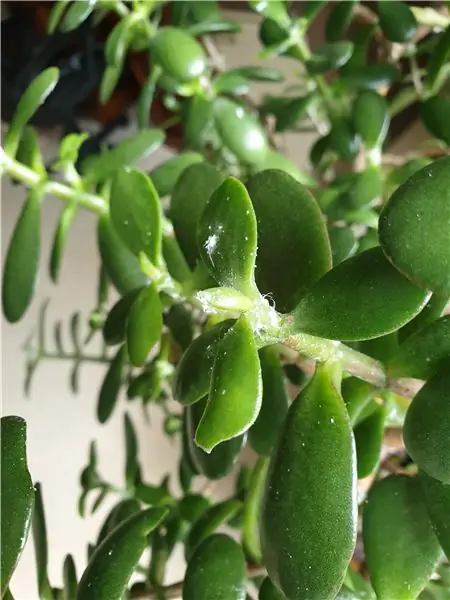

STVD -ni yenidən başlatdığınız zaman çox boş bir ekran görünəcək.
Layihənizə çatmaq üçün Fayl - Son İş Sahəsi - "verdiyiniz ad" seçin STVD son (və hələ də yalnız) layihəni açacaq. Dosyalara ilk baxa bilərsiniz, amma hələ hazır deyilik.
Əvvəlcə aşağıdakı faylları əlavə edin:
mənbə fayllarına stm8s_it.c
stm8s_it.h və main.h faylları daxil etmək üçün (şəkillərə baxın)
İndi layihə qovluğunda qovluqlar yaradın:
lib
lib/inc
lib/src
standart_lib
standart_lib/inc
standard_lib/scr (şəkillərə baxın)
Və bundan sonra müvafiq disk qovluqlarında olan bütün faylları layihədəki yeni qovluqlara əlavə edin. Sonda yuxarıdakı son şəkilə bənzəməlidir.
Addım 8: Layihə Ayarları
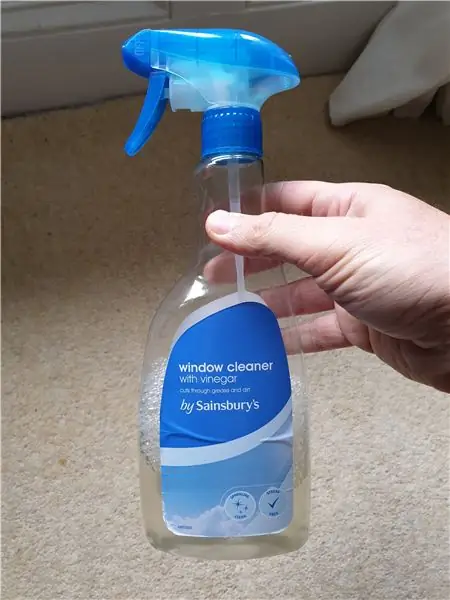
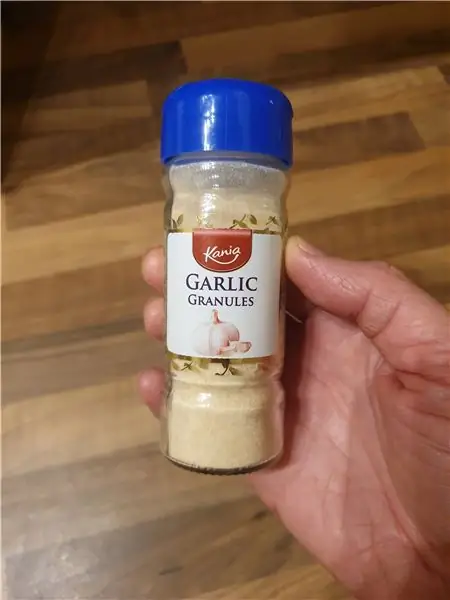

Demək olar ki, hazırıq…
Gedin: Layihə -> Ayarlar -> Ümumi
- Alətlər dəsti STM8 Cosmic olmalıdır
- "Layihəyə xüsusi alət dəsti yolu" nu seçin
- Kök yolunu dəyişdirin: C: / Program Files (x86) COSMIC / FSE_Compilers / CXSTM8
- daxil yol Hstm8 olmalıdır, kitabxana yolu Lib olmalıdır
Gedin: Layihə -> Ayarlar -> C -Kompilyatoru -> Ümumi Kateqoriya
- Optimizasiyanı fərdiləşdirmək üçün dəyişdirin
- Kompilyator Mesaj Ekranını "Yalnız səhvləri göstər" dən "Səhvləri və xəbərdarlıqları göstər" olaraq dəyişdirin.
- STM8S103 HSE_VALUE = 16000000UL əlavə edin
- (və ya STM8S103 və ya digər mikrokontrolör tipi və istifadə etdiyiniz HSE dəyəri)
Gedin: Layihə -> Ayarlar -> C -Kompilyatoru -> Kateqoriya Optimizasiyaları
DEBUG üçün seçin:
-Hata Ayıklama üçün deaktiv edin (-yox)
- Ayrı bölmələrdə funksiyaları bölün (+bölün)
RELEASE üçün seçin:
- Ayrı bölmələrdə funksiyaları bölün (+bölün)
- Sürət Optimizasiyası (+sürətli) (STM8 Cosmic> = 4.3.2)
- və ya Kod ölçüsünü minimuma endir (+kompakt) seçin
(lakin həm +sürətli, həm də +yığcam deyil)
Gedin: Layihə -> Parametrlər -> C -Kompilyatoru -> Kateqoriya Preprocessor
- əlavə kitabxanalar aşağıdakılar olmalıdır:
standart_lib / inc; lib / inc;. ← "nöqtə" əlavə edin
- bunu həm Debug, həm də Release Settings üçün yoxlayın
Gedin: Layihə -> Ayarlar -> Bağlayıcı
- Kateqoriya Çıxışında "Xəritə faylı yaradın" işarəsini qoyun.
- Üzən nöqtə dəyişənləri üçün dəstəyə ehtiyacınız varsa, Ümumi Kateqoriyada Float işarəsini qoyun (bu kodun ölçüsünü artıracaq, buna görə də bunu yalnız lazım olduqda edin)
- bunu həm Debug, həm də Release Settings üçün edin
Və nəhayət:
OK düyməsini basın və xəbərdarlıqları / səhvləri yoxlamaq üçün REBUILD_ALL cəhd edin. Hər şey qaydasındadırsa, kod səhvsiz tərtib edilir və Debug qovluğunda tapa biləcəyiniz bir S19 faylına bağlanır.
Addım 9: Mikrokontrolörün proqramlaşdırılması



Son addım, kodu mikrokontrolörün özünə daxil etməkdir. Bunun bir neçə yolu var, burada STVD -nin bir hissəsi olan "İşıq Proqramçısı" ilə necə edəcəyimi göstərəcəyəm.
Menyu çubuğunda Alətlər - Proqramçı altında tapa bilərsiniz
GİT: Alətlər -> Proqramçı -> Ayarlar:
-Təchizatı "ST-LINK" olaraq dəyişdirin
GİT: Alətlər -> Proqramçı -> Yaddaş Sahələri -DATA MEMORY: boş olmalıdır
-PROQRAM MEMORY -> Əlavə et: layihə adı / Debug / xxx.s19 fayl və ya
-PROQRAM MEMORY -> Əlavə et: buraxılış rejimində tərtib etdiyiniz zaman layihənin adı / Release / xxx.s19 fayl
Seçim baytları yoxlamaq maraqlıdır, lakin ümumiyyətlə düzgündür. Seçim baytlarını ayrı bir proqramla dəyişdirməyin ən yaxşı olduğunu düşünürəm: ST Visual Programmer burada müzakirə etməyəcəyəm.
NOW OK düyməsini basın, bu vacibdir, mikro nəzarətçini proqramlaşdırmadan əvvəl bunu edin, yoxsa yuxarıda göstərilən bütün variantları təyin etməyə davam edəcəksiniz.
GİT: Alətlər -> Proqramçı -> Proqram
Kodu MCU-ya yükləmək və yanıb-sönən LED-ə heyran olmaq üçün "Başla" düyməsini basın:-)
Addım 10: Problemlərin həlli




Mənə məlum olmayan səbəblərdən, Hata Ayıklamanın işləməməsi ola bilər. Həll yolu, DAO350. LL faylının qeydiyyatını ləğv etmək və yenidən qeyd etməkdir.
Bunu etmək üçün cmd -ni administrator olaraq başladın və aşağıdakı əmrləri yerinə yetirin:
Regsvr32 /u "C: / Program Files (x86) Common Files / Microsoft Shared / DAO / DAO350. DLL"
Regsvr32 "C: / Program Files (x86) Common Files / Microsoft Shared / DAO / DAO350. DLL"
İşıq Proqramlaşdırıcısını işə salmaq istədikcə STVD -nin qəzaya uğraması, bəzən "yaddaş itkisi" xətası da ola bilər. Bu baş verərsə, ProgrammerAddOn. DLL faylını /STVD qovluğundakı faylın üzərinə kopyalayın.
EEPromdan istifadə
Məlumatların EEPROM -a daxil olması lazım olduqda, İşıq Proqramçısı vasitəsi ilə yükləmə mənimlə işləmir. Tapdığım həll, həm PROGRAM MEMORY, həm də DATA MEMORY (eeprom) proqramlaşdırması ilə məşğul olacaq bir DEBUG sessiyası açmaqdır.
Həm Cosmic, həm də STVD -dən fayllara və qovluqlara girişlə bağlı kiçik problemlər yaşadım, bunun səbəbi Windows -u idarəçi olaraq deyil, adi bir istifadəçi olaraq istifadə etməyimdir. Bunu həll etməyin doğru yolu olmadığını bilirəm, ancaq kompüterdəki bütün müntəzəm istifadəçilərə qovluqlarda dəyişiklik etmək hüquqlarını verdim:
C: / Proqram Faylları (x86) STMicroelectronics / st_toolset
C: / Program Files (x86) COSMIC / FSE_Compilers
Hata Ayıklama bir hədəf seçmək mesajı ilə başlamadığında, proqram ST-Linkini Debug Aləti olaraq təyin etməmişdir. Əsas tapşırıq çubuğunda bu seçimi seçin və Debug Aləti Seçimini ST-Link Üzmək olaraq təyin edin
Addım 11: Stlink V2 və STM8S103F3p Modulu


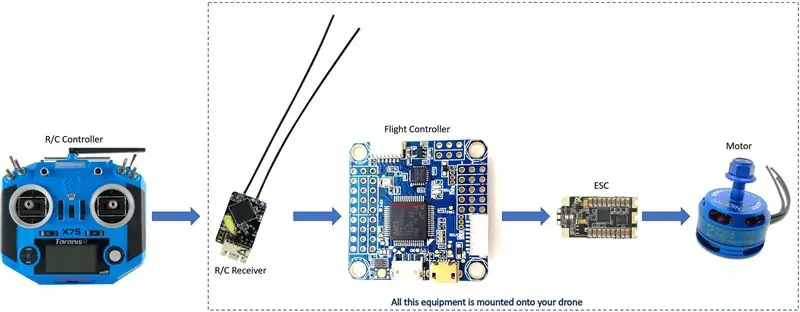
Deməyim çox deyil, istifadə etdiyim STlink-V2 və STM8S103F3P-ni göstərmək üçün. Ebaydan aldığım ucuz klon olaraq ST Microelectronics tərəfindən hazırlanan orijinal STLinkə sahibəm, hər ikisi də yaxşı işləyir. STM8S103 modullarının hamısı Ebay, Aliepress və ya digərlərindən gəlir, Farnell və ya Mouse kimi rəsmi satıcıların STM8S103 -ü modul olaraq alacaqlarını düşünmürəm, ancaq çılpaq hissələr olaraq əldə edə bilərsiniz.
Tövsiyə:
MIT App Inventor ilə Yumşaq Oyuncaq Bluetooth Zar və Android Oyunu İnkişaf etdirin: 22 addım (şəkillərlə)

Yumşaq Oyuncaq Bluetooth Dice və MIT App Inventor ilə Android Oyunu İnkişaf etdirin: Zar oyununda fərqli üsullar var 1) Taxta və ya pirinç zarlarla ənənəvi oynamaq.2) Bu fərqli üsulda mobil və ya pc. tərəfindən təsadüfi olaraq yaradılan zar dəyəri ilə mobil və ya kompüterdə oynayın. zarları fiziki olaraq oynayın və sikkəni mobil və ya kompüterdə hərəkət etdirin
Öz PS4 Remapper dəstinizi inkişaf etdirin: 4 addım
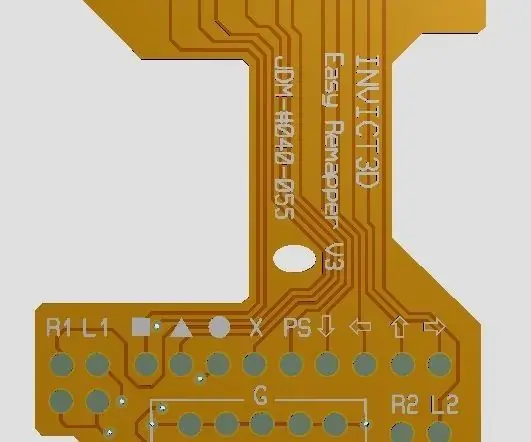
Öz PS4 Remapper dəstinizi inkişaf etdirin: Remapper dəsti FPC düzeni dizaynını tərs mühəndislik edərək öz PS4 Remapper Kitinizi hazırlayın. PS4 remapper dəstinin Gerber fayllarını çıxarın. Gerber faylları sizin üçün mövcuddur, yalnız gələnlər qutusunda. Lazım gələrsə, dizayn da dəyişdirilə bilər
Mikro nəzarətçi ilə öz inkişaf lövhənizi yaradın: 3 addım (şəkillərlə)

Mikrokontroller ilə Öz İnkişaf Lövhənizi yaradın: Heç bir zaman mikrokontrolörlə öz inkişaf lövhənizi etmək istəmisinizmi və bunu necə edəcəyinizi bilməmisiniz. Bu təlimatda sizə bunu necə edəcəyinizi göstərəcəyəm. Ehtiyacınız olan yalnız elektronika, sxemlərin dizaynıdır. və proqramlaşdırma.Hər hansı bir axtarışınız varsa
Yararsız qutunuzu inkişaf etdirin: 5 addım

Yararsız Qutunuzu Təkmilləşdirin: Bu təlimat, yararsız qutunuzu çox sürətlə reaksiya verərkən necə inkişaf etdirə biləcəyinizi göstərir, buna görə də açarı dəyişdirdikdən sonra barmağınızı çıxarmaq üçün az vaxtınız var
Qulaq monitorlarınızı inkişaf etdirin: 6 addım

Qulaq Monitorlarınızı Təkmilləşdirin: Musiqini sevirsinizmi, DoomMeister sevir. Burada DoomMeister, In In Ear Monitor tipli qulaqlıqlarınızın izolyasiyasını və qulaq arası birləşməsini necə yaxşılaşdıracağınızı sizə göstərəcək. Qulaqlıq tipli qulaqlıqların üstünlüklərindən biri də daha yaxşı isola təklif etməsidir
